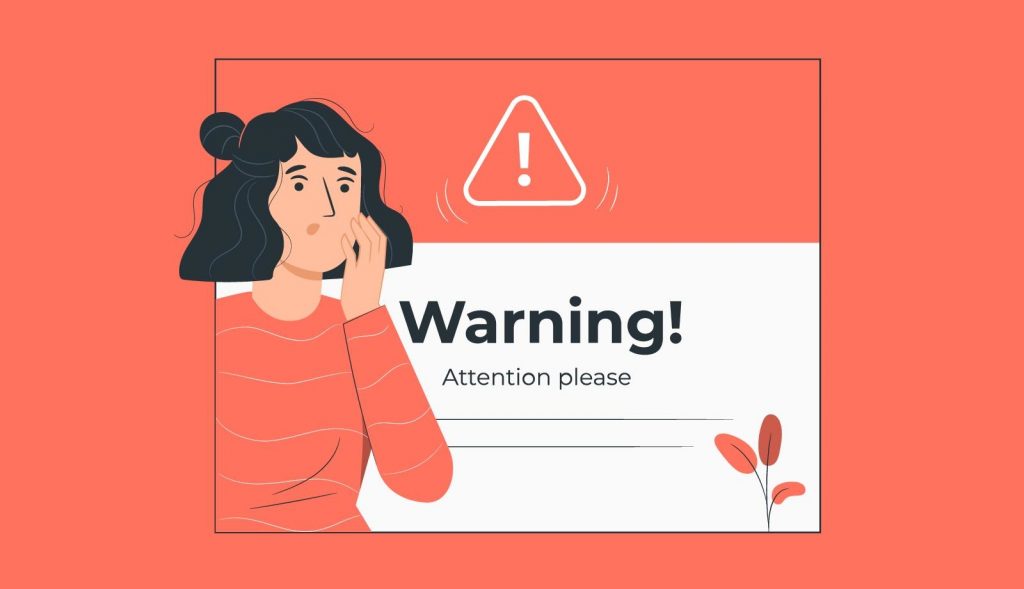安全链接是 Defender for Office 365 中的一项功能,它提供 URL 扫描和邮件流中入站电子邮件的重写,以及电子邮件和其他位置中 URL 和链接的点击时间验证。安全链接扫描有助于保护您的组织免受网络钓鱼和其他攻击中使用的恶意链接的侵害。
以下位置提供安全链接保护:
- 电子邮件 – 电子邮件中链接的安全链接保护由安全链接策略控制。没有默认的安全链接策略,因此要在电子邮件中获得安全链接的保护,您需要创建一个或多个安全链接策略。
- Microsoft Teams(目前在 TAP 预览版中)- Teams 对话、群聊或频道中的链接的安全链接保护也受安全链接策略控制。没有默认的安全链接策略,因此要在 Teams 中获得安全链接的保护,您需要创建一个或多个安全链接策略。
- Office 365 应用程序 – 安全 Office 365 应用程序的链接保护在受支持的桌面、移动和 Web 应用程序中可用。 您可以在全局设置中为 Office 365 应用配置安全链接保护,这适用于组织中获得 Defender for Office 365 许可的所有用户。
安全链接在 Teams 中的工作原理
概括地说,以下是 Microsoft Teams 中安全链接保护对 URL 的工作方式:
- 用户启动 Teams 应用程序。
- Microsoft 365 验证用户的组织是否包含 Microsoft Defender for Office 365,以及用户是否包含在启用了 Microsoft Teams 保护的活动安全链接策略中。
- URL 在用户点击聊天、群聊、频道和选项卡时进行验证。
为 Microsoft Teams 启用安全链接保护后,当受保护用户单击链接时,会根据已知恶意链接列表检查 Teams 中的 URL(单击时间保护)。 URL 不会被重写。 如果发现链接是恶意的,用户将拥有 以下经验:
- 如果在 Teams 对话、群聊或频道中单击了该链接,则默认 Web 浏览器中将显示如下屏幕截图所示的警告页面。
- 如果从固定选项卡单击链接,警告页面将出现在该选项卡内的团队界面中。 出于安全原因,禁用在 Web 浏览器中打开链接的选项。
- 根据策略中不允许用户点击原始 URL 设置的配置,用户将被允许或将不被允许点击原始 URL(在屏幕截图中继续(不推荐))。 建议您启用不允许用户点击原始 URL 设置,这样用户就无法点击原始 URL。
如果发送链接的用户未包含在启用了 Teams 保护的安全链接策略中,则用户可以自由点击进入其计算机或设备上的原始 URL。

单击警告页面上的“返回”按钮将使用户返回到其原始上下文或 URL 位置。但是,再次单击原始链接将导致 Safe Links 重新扫描 URL,因此会再次出现警告页面。
为 Microsoft Teams 启用安全链接
您可以在 Microsoft 365 Defender 门户或 PowerShell 中配置安全链接策略(Exchange Online PowerShell 适用于在 Exchange Online 中有邮箱的符合条件的 Microsoft 365 组织;独立的 EOP PowerShell 适用于没有 Exchange Online 邮箱但具有 Microsoft Defender for Office 365 附加组件的组织)订阅)。
使用 Microsoft 365 Defender 门户
您可以在安全链接策略中为 Microsoft Teams 启用或禁用安全链接保护。
- 以全局管理员或安全管理员身份登录 Microsoft 365 Defender 门户。
- 在左侧导航栏中,选择策略和规则 > 威胁策略 > 策略部分 > 安全链接(Policies & rules > Threat policies > Policies section > Safe Links)。
- 选择 + Create 创建以创建新的安全链接策略。 安全链接策略中的以下设置适用于 Teams 中的链接:
- 安全链接策略中的以下设置适用于 Teams 中的链接: 在 Microsoft Teams 设置中选择针对未知或潜在恶意 URL 的操作。推荐值为开。
- 对可疑链接和指向文件的链接应用实时 URL 扫描:启用链接的实时扫描,包括电子邮件中指向可下载内容的链接。推荐值已启用。
- 等待 URL 扫描完成后再发送邮件
- Enabled 已启用 – 包含 URL 的消息将被保留,直到扫描完成。只有在确认 URL 安全后才会传递消息。此设置是推荐值。
- Disabled 已禁用 – 如果 URL 扫描无法完成,则仍然发送邮件。
- Do not track user clicks不跟踪用户点击:启用或禁用存储电子邮件中点击的 URL 的安全链接点击数据。建议值是不选中此设置(以跟踪用户点击)。 内部电子邮件消息中链接的 URL 点击跟踪 当前不支持发件人和内部收件人。
- Do not allow users to click through to original URL 不允许用户点击原始 URL:允许或阻止用户点击警告页面到达原始 URL。 推荐值已启用。
- 等待 URL 扫描完成后再发送邮件
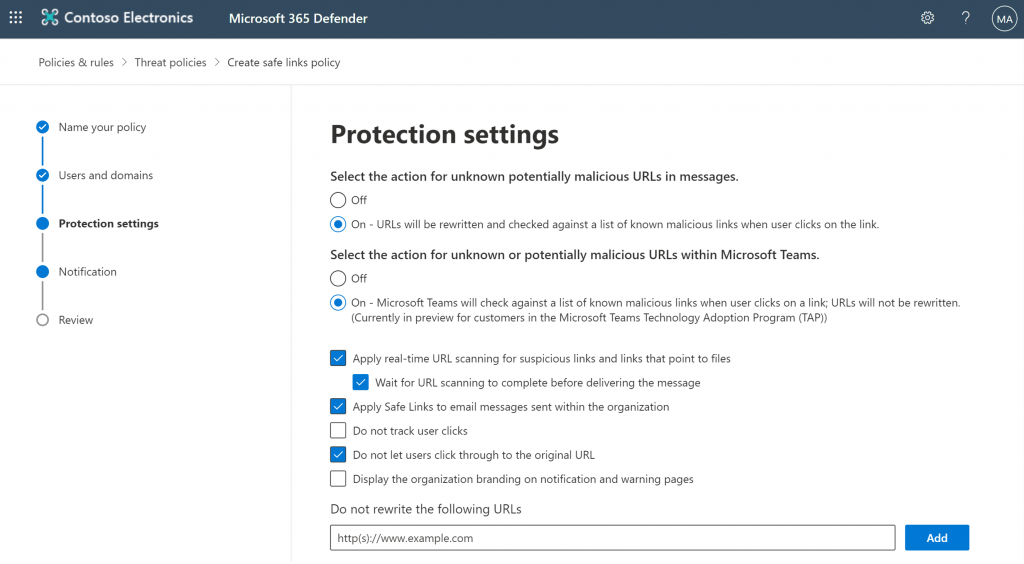
下表显示了两个安全级别的推荐设置:标准和严格。
| 防护设置settings | 默认选项 | 标准选项 | 严格 |
|---|---|---|---|
| 等待 URL 扫描完成后再发送邮件 | Not selected | Selected | Selected |
| 不跟踪用户点击 | Not selected | Not selected | Not selected |
| 不要让用户点击到原始 URL | Not selected | Selected | Selected |
使用 Exchange Online PowerShell
您还可以使用 *-SafeLinksPolicy 配置安全链接策略:
New-SafeLinksPolicySet-SafeLinksPolicy
更多信息,请查看